Windows 8 använder en ny teknik som kallas Snabbstart för att snabbt kunna starta Windows. När du utför en normal avstängning av Windows 8 (med hjälp av Charms bar), Snabb start funktionen lagrar kärnans nuvarande session (viloläge), så nästa gång du startar din dator laddas operativsystemet snabbt. Detta innebär att ditt system återinitieras helt endast när det krävs av operativsystemet (t.ex. när en hårdvaruändring upptäcks) och inte om du vill att du helt ska stänga av ditt system av flera skäl, t.ex. för att förlänga batteriets livslängd eller för att starta från ett annat media, etc.
Hur man utför en fullständig avstängning på Windows 10, 8.1 eller 8.
För att helt stänga av Windows 8, 8.1 eller 10 har du följande alternativ:
ALTERNATIV 1: Utför en HELT avstängning genom att använda SHIFT-tangenten.
1. Klicka på Start och tryck sedan på Kraft knapp.
2. Tryck nu och håll ned FLYTTA och klicka sedan Stänga av.
ALTERNATIV 2: Utför en HELT avstängning genom att använda kommandotolken.
2. Öppna kommandotolken (cmd) med administratörsbehörighet. Att göra det:
Högerklicka i det nedre vänstra hörnet på skärmen  och från menyn som visas klickar du på Kommandotolk (admin) alternativ.
och från menyn som visas klickar du på Kommandotolk (admin) alternativ.
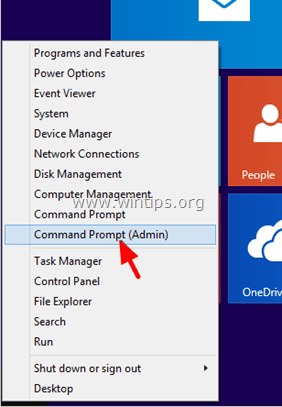
3. Skriv följande kommando i kommandotolksfönstret och tryck Stiga på:
avstängning /s /f /t 0

Kommandot ovan gör att Windows stängs av helt. Om du vill utföra en omstart av systemet efter att ha stängt av Windows 8 helt (så att Windows återinitieras vid uppstart) använd följande kommando:
avstängning /r /f /t 0
Ytterligare information: Om du vill att ditt system ska utföra en fullständig avstängning varje gång du trycker på avstängningsknappen från Charms-fältet, måste du inaktivera snabbstartsalternativet från kontrollpanelen. För detaljerade instruktioner om hur du gör det, läs den här artikeln: Hur man inaktiverar snabbstart i Windows 8 och 8.1
Det är allt! Låt mig veta om den här guiden har hjälpt dig genom att lämna din kommentar om din upplevelse. Gilla och dela den här guiden för att hjälpa andra.